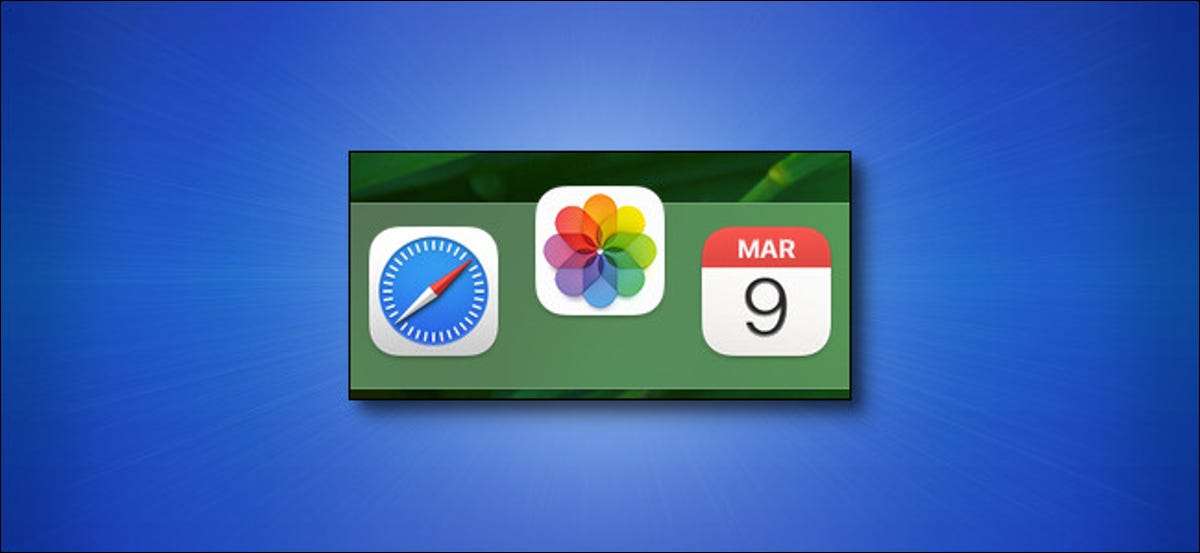
Mac'inizde belirli bir uygulamayı sıklıkla kullanmanız gerekirse, iskelenize eklemek kolaydır. Bir kez orada, en sevdiğiniz uygulama istediğiniz zaman sadece bir tık uzaklıktadır. İşte nasıl yapılır.
Yöntem 1: Dock için Uygulama simgesini sürükleyin
Dock'a bir uygulama eklemenin en kolay yolu, Mac için dosya yönetimi uygulaması olan Finder'tan gelen simgesini sürüklemektir. Öncelikle, Finder'ı ön plana getirmek için iskelenizdeki Bulucu simgesini tıklatın.

Bulucu etkinken, ekranın üstündeki menü çubuğuna bakın. "Git" ı tıklayın, ardından listeden "Uygulamalar" seçeneğini seçin.

Uygulamalarınız klasörünüz bir bulucu penceresinde açılacaktır. Dock'a koymak istediğiniz uygulamayı bulun, ardından simgesini iskeleye tıklatın ve sürükleyin.
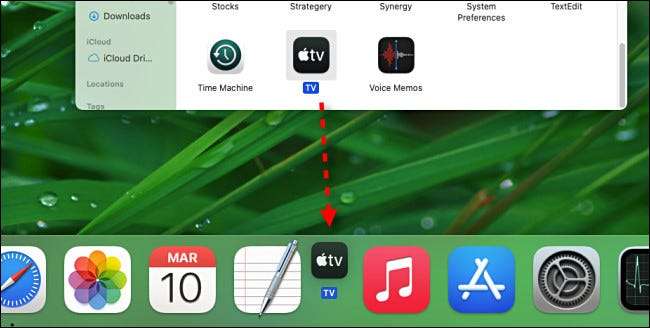
Simgeyi iskelenin üzerine getirdiğinizde, diğer uygulama simgelerinin bir kenara bırakacağını ve aralarında bir boşluk yaratacağını fark edeceksiniz. İstediğiniz yerde konumlandırılmış uygulama simgesine sahip olduğunuzda, fare düğmesini bırakın ve uygulama tam boyutlu formunda yer açacaktır.
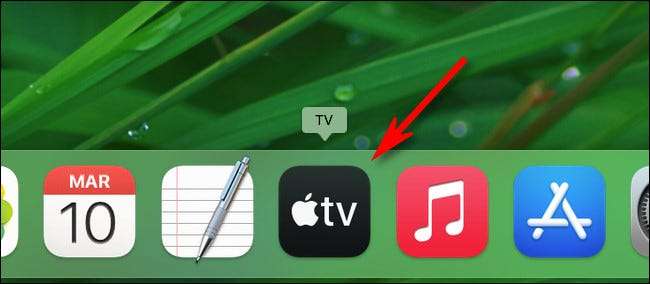
Uygulamayı başlatmak istediğiniz zaman, sadece bir kez Dock simgesini tıklatın. Çok kolay!
Yöntem 2: "Dock'ta sakla" seçeneğini seçin
Dock'a bir simge eklemenin kolay bir yolu var. Diyelim ki uygulamayı zaten aracılığıyla başlattınız. Launchpad veya bulucu ve simgesi şu anda rıhtımda oturuyor çünkü zaten çalışıyor.
Uygulamanın simgesini orada tutmak için, çalışmıyorken bile, sadece uygulama simgesini sağ tıklatın ve "Seçenek" ve GT; "Dock'ta tut" menüden açılan menüden.
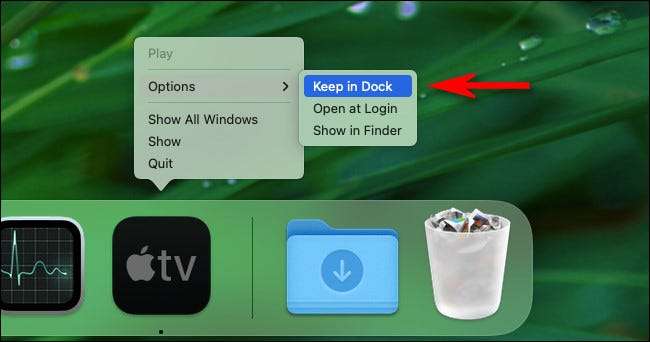
Bundan sonra, uygulamayı "bıraksanız bile, simgesi kullanışlı gelecekteki erişim için iskelenizde kalacaktır.
İLGİLİ: OS X'in LaunchPad nedir ve nasıl çalışır?
Bir uygulamayı rıhtımda nasıl kaldırılır
Bir uygulamayı yuvadan kaldırmak için, simgesini tıklatın ve simge saydam hale gelinceye kadar simgeyi yuvadan uzaklaştırın ve üzerinde bir "kaldır" etiketi görürsünüz. Fare tuşunu bırakın ve simge kaybolur.
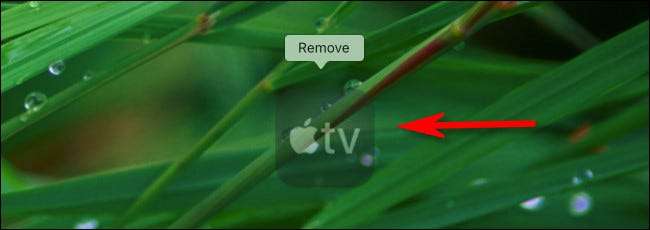
Alternatif olarak, iskelenizdeki simgeye sağ tıkladığınızda, menüden "Seçenekler" i seçin ve "Dock'tan Kaldır" ı tıklayın. Bu, simgeyi de kaldırır.
Ama endişelenme, uygulamayı silmedin - hala uygulama klasöründe olacak. Kullanarak tekrar bulabilirsiniz Launchpad , Uygulamalar klasörünü açarak veya Spotlight Aramasını Kullanma . Happy Computing!
İLGİLİ: MacOS 'spot ışığını bir şampiyon gibi kullanma






